
Урок: музыкальная заставка Windows.
Продолжая тему предыдущего урока голосовое приветствие Windows о персонализации ПК, попробуем теперь изменить музыкальное приветствие Windows.
Когда система запускается, сначала проигрывается определенная мелодия - музыкальная заставка. Заменить звуковое сопровождение программного события "Вход в Windows" можно в звуковых настройках в разделе "Звуки". Для пункта "Вход в Windows" выберем из фонотеки трек, прослушаем его с кнопки "Проверить" и сохраним изменения кнопкой "ОК". Окно панели "Звук" открывается из раздела "Оборудование и звук" панели управления:
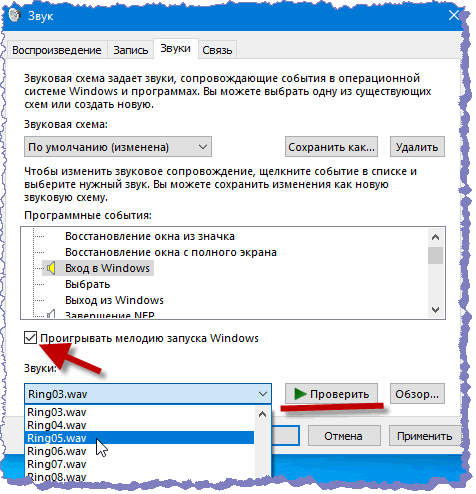
Если в панели "Звуки" не отображается запись "Вход в Windows", активируем ее. Для этого откроем редактор реестра. Клавиатурным сочетанием Win+R вызовем диалоговое окно "Выполнить" и введем команду "regedit". В редакторе реестра пройдем в ветку: HKEY_CURRENT_USER\ AppEvents\ EventLabels и выделим папку WindowsLogon. Затем двойным кликом откроем панель параметра ExcludeFromCPL и изменим его значение с 1 на 0. Подтвердим изменения кнопкой "ОК":
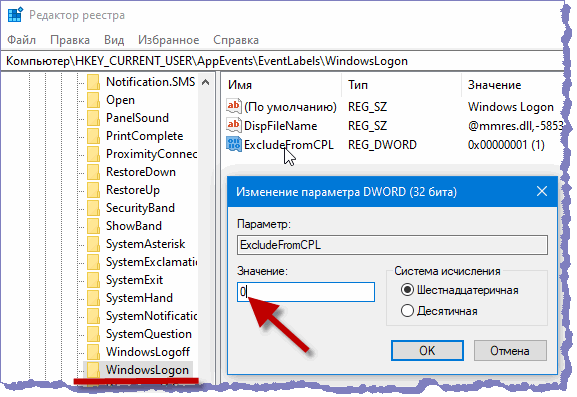
После этих действий в меню программных событий появляется пункт "Вход в Windows".
Для изменения определённых параметров ОС или программного обеспечения разрабатываются специальные приложения - твикеры. В основном твикеры применяются для персонализации графических интерфейсов пользователя. Посмотрим как с помощью одной из таких утилит можно заменить саундтрек при входе в систему - музыкальную заставку Windows.
Скачаем архив с файлом дистрибутива твикера StartupSoundChanger по ссылке: https://bit.ly/2NunwFa или из
облака.
Распакуем архив и установим приложение. На рабочем столе появится следующий ярлычок:
.
Запускаем утилиту и смотрим как работает этот "ченджер":

Кнопка "Play" воспроизводит текущий звук запуска. Кнопка "Replace" заменяет звук при запуске новым из файла с расширением .wav. Кнопка "Restore" возвращает звук при запуске к установленному по умолчанию.
Таким образом, музыкальным приветствием может стать любой аудиофайл формата wav. Найти и скачать из сети готовые wav-заставки можно с многочисленных сайтов по запросу: "скачать wav звуки". Один из таких ресурсов, например: https://bit.ly/36G8W5h.
Итак, подбираем подходящий wav-файл, скачиваем его и устанавливаем в качестве заставки кнопкой "Replace".
Если есть желание самостоятельно сотворить музыкальный пролог, придется заняться редактированием аудио. Скачаем mp3-звуки с сайта: https://bit.ly/2QiMGZA, например и преобразуем их в файлы wav-формата. А можно вырезать из какой-нибудь музыкальной вещи или из саундтрека фильма фрагмент продолжительностью в 5-6 секунд и затем сконвертировать его в формат wav. Сделать это легко в любом медиаредакторе. Или используем для этих операций онлайн аудиотриммеры и конвертеры.
И как видим, создать собственную музыкальную заставку для Windows и установить ее с помощью твикера StartupSoundChanger совсем несложно. Запускаемся с оригинальной заставкой!
